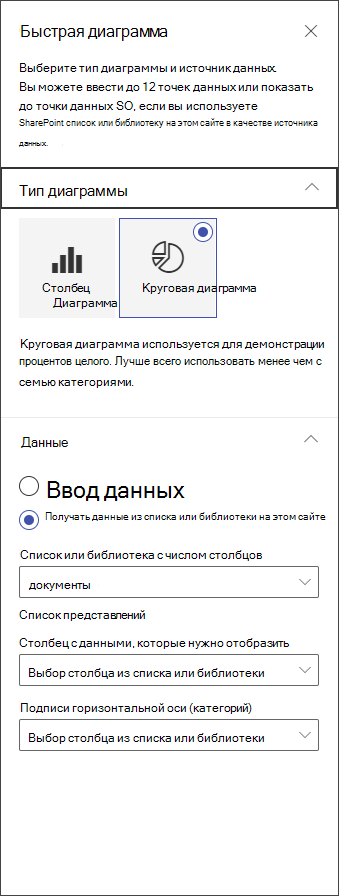При добавлении современной страницы на сайт вы можете добавить и настроить веб-части, которые являются стандартными блоками страницы. В этой статье описана веб-часть "Быстрая диаграмма".
Примечание: Для организаций, которые стали использовать программу целевого выпуска, новые функции вводятся постепенно. Это означает, что определенные функции могут быть временно недоступны или их поведение может отличаться от описанного в разделах справки.
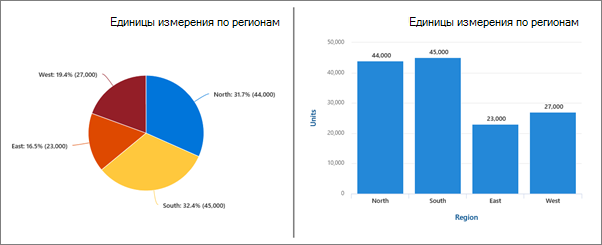
Веб-часть "Быстрая диаграмма" используется для добавления простых, простых диаграмм на страницу. Введите точки данных или получите данные из списка или библиотеки, добавьте подписи, выберите тип диаграммы (г. или круговая диаграмма) и опубликуйте ее.
Добавление веб-части "Быстрая диаграмма"
-
Если вы не находитесь в режиме правки, нажмите кнопку Изменить в правой верхней части страницы.
-
Наведите указатель мыши на существующую веб-часть или под ее названием, щелкните

-
Чтобы добавить название, щелкните диаграмму. Вы увидите параметр для названия диаграммы.
-
Нажмите кнопку Изменить

-
На панели инструментов справа выберите тип диаграммы.
-
В разделе Данные введите данные вручную или получите данные из существующего SharePoint или библиотеки.
Ввод данных вручную.Выберите параметр Ввести данные, а затем добавьте метку и числовые значения для каждой точки данных. Нажмите кнопку + Добавить, чтобы создать дополнительные точки данных размером не более 12 точек.
Получить данные изSharePoint или библиотеки: выберите параметр Получать данные из SharePoint или библиотеки на этом сайте ,а затем выберите список или библиотеку.
-
Отформатирование диаграммы путем назначения источников данных из списка или библиотеки. Для правильной работы быстрой диаграммы в разделе Столбец с данными для отображения информация в этом разделе должна быть числом.
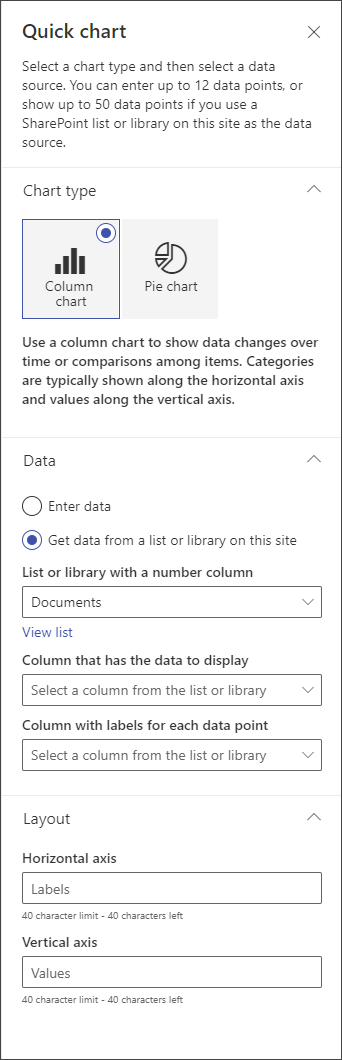
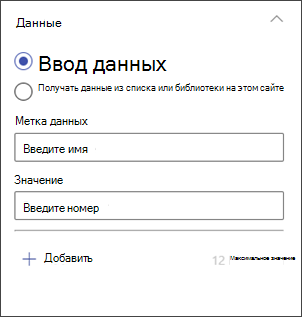
Примечание: Возможность получения данных из SharePoint или библиотеки на этом сайте недоступна в SharePoint Server 2019.
-
При создании гограммы в области Макет вы можете добавить подписи для горизонтальной оси (x) и вертикальной оси (Y) для гограмм.